Windows7電腦反應(yīng)變慢怎么辦?
電腦使用久了總是會(huì)出現(xiàn)很多問(wèn)題,其中最常見(jiàn)的就是反應(yīng)速度變慢了,相信不少用戶(hù)都會(huì)遇到這個(gè)情況。那么當(dāng)你遇到電腦反應(yīng)變慢怎么辦呢?不知道的朋友趕緊看看小編整理的Windows7電腦反應(yīng)變慢的解決方法吧!
方法/步驟:
方法一、卸載不常用軟件
1、這個(gè)方式是最簡(jiǎn)單而最有效的,因?yàn)楹芏嘬浖紩?huì)有注冊(cè)表,而注冊(cè)表又裝進(jìn)了C盤(pán)(系統(tǒng)盤(pán))原來(lái)安裝系統(tǒng)的時(shí)候系統(tǒng)盤(pán)Win7僅僅才13GB左右,Win8的15GB左右,現(xiàn)在查看發(fā)現(xiàn)C盤(pán)估計(jì)有30GB了,那么這里處理就很有效果了。去掉不要的軟件。本方式推薦使用電腦自帶的卸載功能,因?yàn)槭褂玫谌杰浖遁d,有些是不能夠卸載的。故方式如下:右鍵點(diǎn)擊“計(jì)算機(jī)”,選擇“屬性”。

2、在左上角,找到并點(diǎn)擊“控制面板主頁(yè)”,進(jìn)入控制面板;當(dāng)然也可以點(diǎn)擊“開(kāi)始”,點(diǎn)擊“控制面板”進(jìn)入。
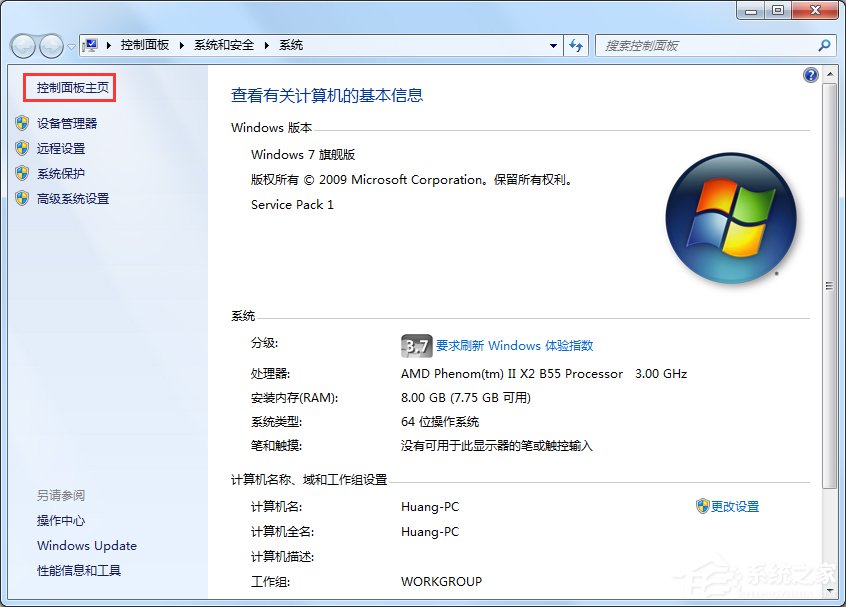
3、進(jìn)入控制面板之后,點(diǎn)擊左下角的“卸載程序”,進(jìn)入到卸載軟件界面。

4、在這里,找到不需要的軟件,單擊鼠標(biāo)右鍵,點(diǎn)擊“卸載”,卸載掉該軟件,一般來(lái)說(shuō)用久了的電腦,里面還是有一些自動(dòng)安裝的軟件,或者是不常用的軟件,都可以卸載掉。這種方式效果比較明顯。

方法二、使用360安全衛(wèi)士?jī)?yōu)化加速
1、由于這個(gè)軟件很多人都安裝有,可直接使用。在桌面上點(diǎn)擊打開(kāi)安全衛(wèi)士,或者在右下角點(diǎn)擊該圖標(biāo)打開(kāi),進(jìn)入安全衛(wèi)士主界面。
2、進(jìn)入安全衛(wèi)士主界面之后,點(diǎn)擊上方菜單欄的“電腦清理”,進(jìn)入清理界面。
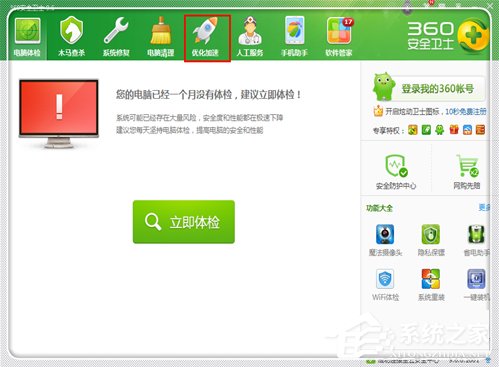
3、首先點(diǎn)擊這里的“一鍵清理”,清理掉電腦中產(chǎn)生的垃圾。
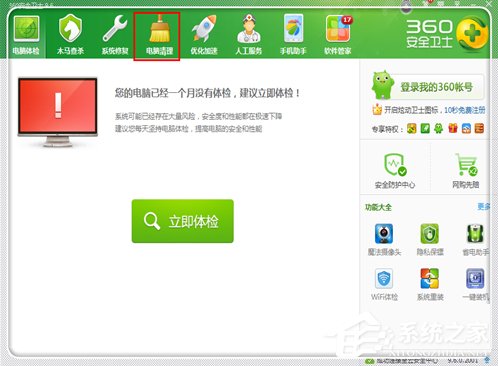
4、清理完畢,點(diǎn)擊右下角的“清理注冊(cè)表”,由于剛才卸載軟件之后,一般還有殘留的注冊(cè)表在C盤(pán),需要將其清理。

5、點(diǎn)擊這里的掃描,進(jìn)行注冊(cè)表的掃描。
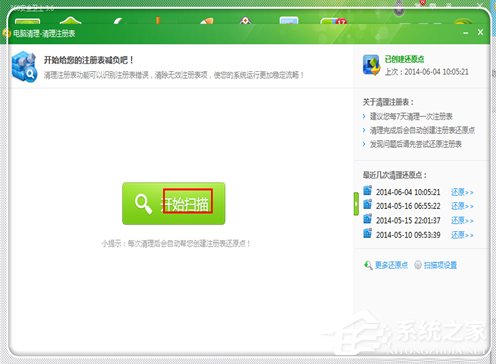
6、注冊(cè)表掃描完畢,點(diǎn)擊右上角的“立即清理”清理掉無(wú)用的注冊(cè)表。
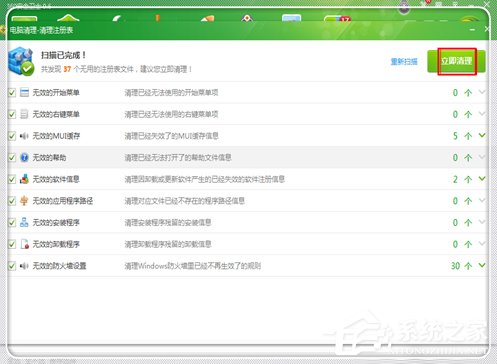
7、注冊(cè)表清理完畢,點(diǎn)擊,可以繼續(xù)處理,點(diǎn)擊下方的“查找大文件”,尋找c盤(pán)中不需要的大文件。

8、這里,為了查找迅速,建議只勾上C盤(pán),然后點(diǎn)擊“掃描大文件”進(jìn)行掃描。

9、掃描完畢,使用鼠標(biāo)指向這些掃描出來(lái)的文件,就可以看到文件的目錄及類(lèi)型,選擇不需要的,勾上,這里一般來(lái)說(shuō),如果你的文件沒(méi)有放在桌面,基本都是可以刪除的,只有一些QQ緩存類(lèi)型的消息可以保留,勾上不需要的,點(diǎn)擊“刪除”。

10、進(jìn)入刪除確定界面,點(diǎn)擊“立即刪除”。

11、刪除完畢,還可以進(jìn)行一些電腦啟動(dòng)項(xiàng)的處理工作,點(diǎn)擊主界面的“優(yōu)化加速”。
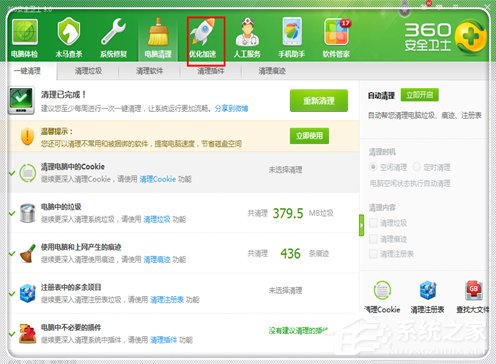
12、點(diǎn)擊立即優(yōu)化,進(jìn)行電腦程序啟動(dòng)項(xiàng)的優(yōu)化處理,優(yōu)化完畢,關(guān)閉安全衛(wèi)士。

方法三、清理電腦桌面
同時(shí),電腦桌面的圖標(biāo)和文件的多少大小對(duì)電腦的反應(yīng)速度也有很大的影響,不建議將文件放在桌面,這是不好的習(xí)慣,一方面影響反應(yīng)速度,另一方面,如果系統(tǒng)崩潰,文件找回來(lái)就很困難了,所以,將文件移動(dòng)到其他磁盤(pán)中,減少不需要的圖標(biāo)。

方法四、電腦磁盤(pán)碎片整理
1、電腦使用久了,運(yùn)行久了,就會(huì)產(chǎn)生磁盤(pán)碎片,這個(gè)也會(huì)影響電腦的反應(yīng)速度,因此,可以對(duì)其磁盤(pán)碎片進(jìn)行整理。進(jìn)入計(jì)算機(jī)根目錄,右鍵點(diǎn)擊C盤(pán),點(diǎn)擊“屬性”。
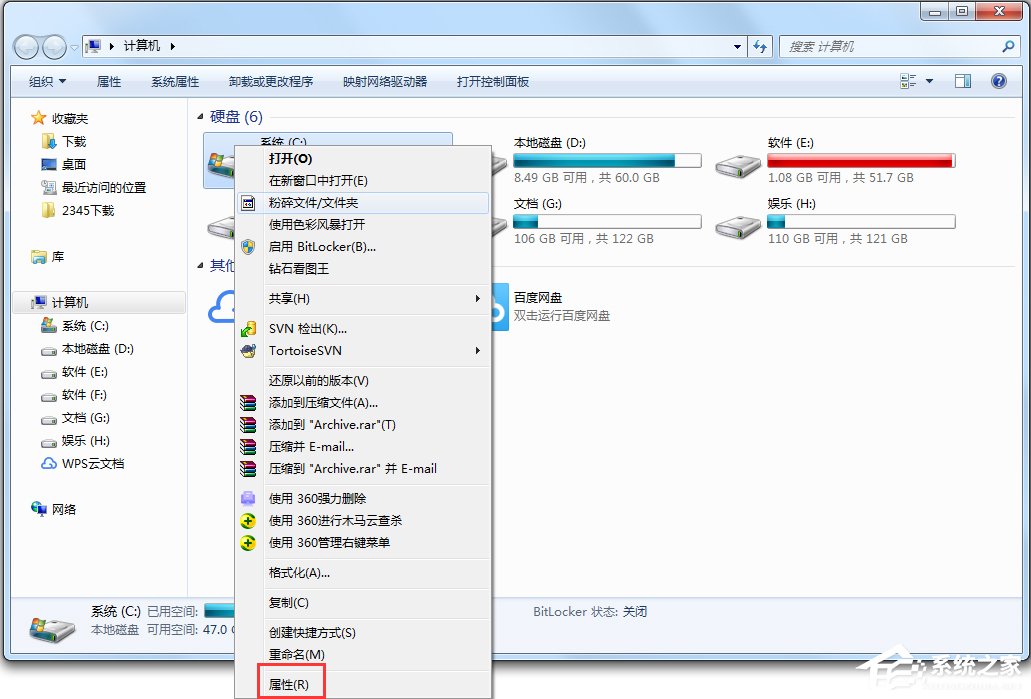
2、在屬性欄目下,點(diǎn)擊“工具”,進(jìn)入工具欄目,點(diǎn)擊下方的“立即進(jìn)行碎片整理”。
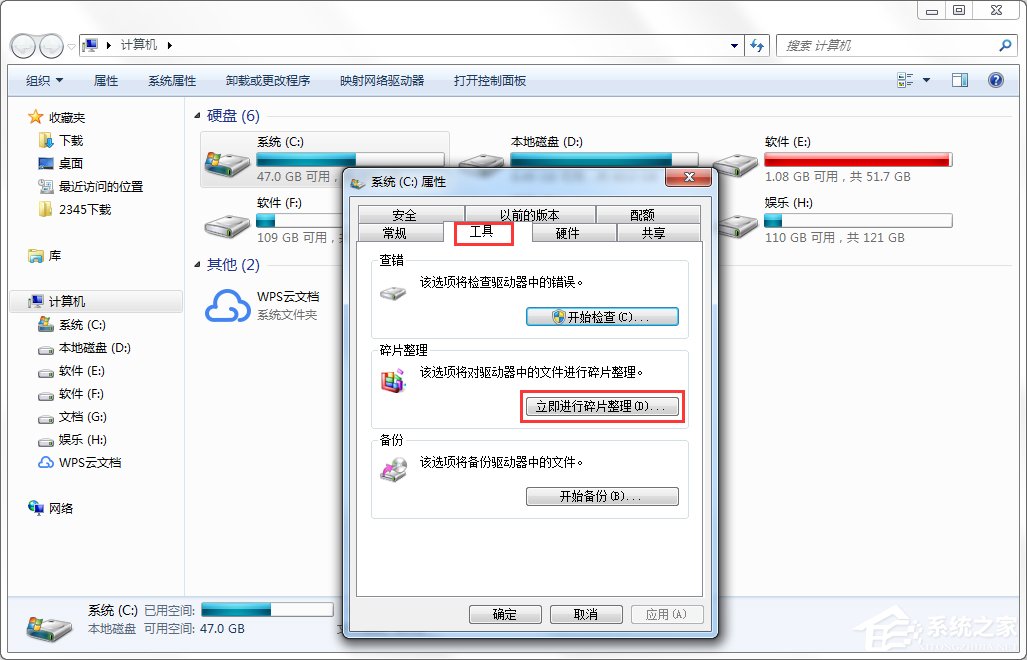
3、進(jìn)入磁盤(pán)碎片整理界面,點(diǎn)擊選中c盤(pán),點(diǎn)擊下方的“分析磁盤(pán)”,進(jìn)行碎片分析。
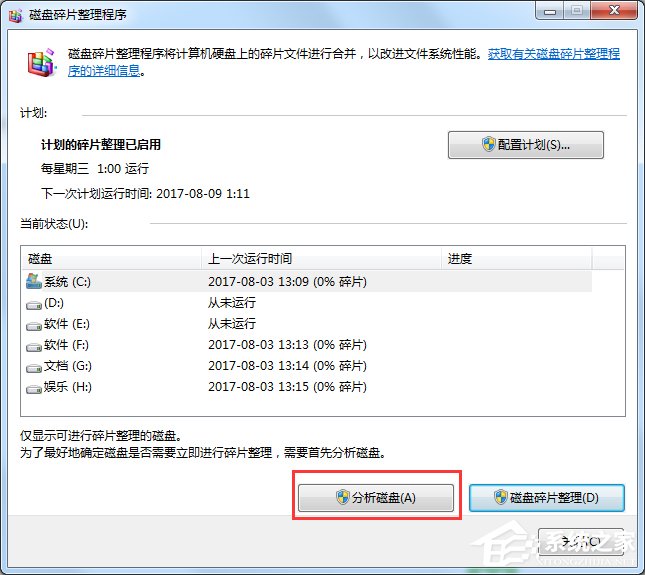
4、等待磁盤(pán)碎片分析完畢,點(diǎn)擊“磁盤(pán)碎片整理”。等待整理完畢。
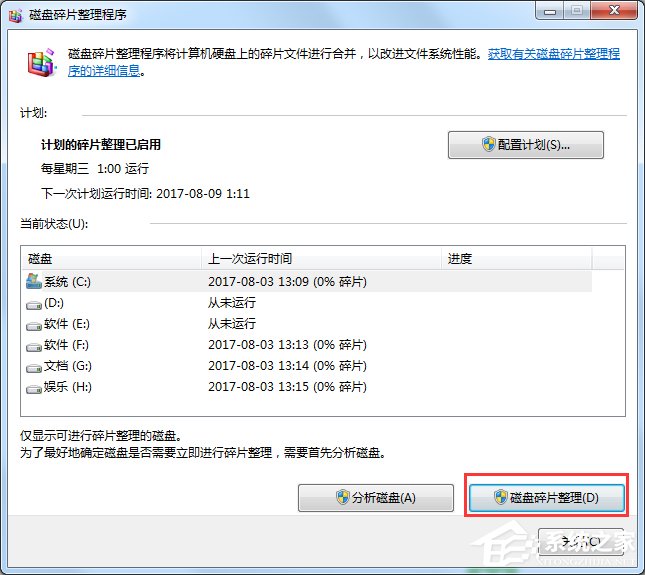
5、這里溫馨提示,如果以后不想進(jìn)行磁盤(pán)整理,想設(shè)置為自動(dòng)進(jìn)行整理,點(diǎn)擊“配置計(jì)劃”。

6、設(shè)置磁盤(pán)整理的頻率、時(shí)間;頻率個(gè)人建議一到兩周一次就夠了,時(shí)間選擇在工作量較少的時(shí)候,如周六,點(diǎn)擊“選擇磁盤(pán)”。
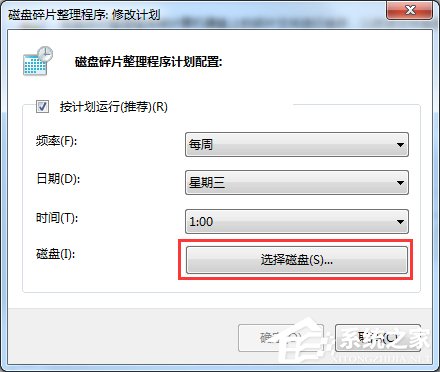
7、這里可以選擇自動(dòng)進(jìn)行整理的磁盤(pán),這里可以選擇所有的磁盤(pán),選擇之后,點(diǎn)擊“確定”。

8、返回主界面,點(diǎn)擊“確定”,然后關(guān)掉磁盤(pán)整理界面。溫馨提示:這里為節(jié)省時(shí)間,僅僅整理了C盤(pán),如果有時(shí)間,還可以將其他磁盤(pán)一起整理,相對(duì)好些。當(dāng)然,你可能覺(jué)得 這些操作效果貌似還是不夠給力,可接著下面的操作。
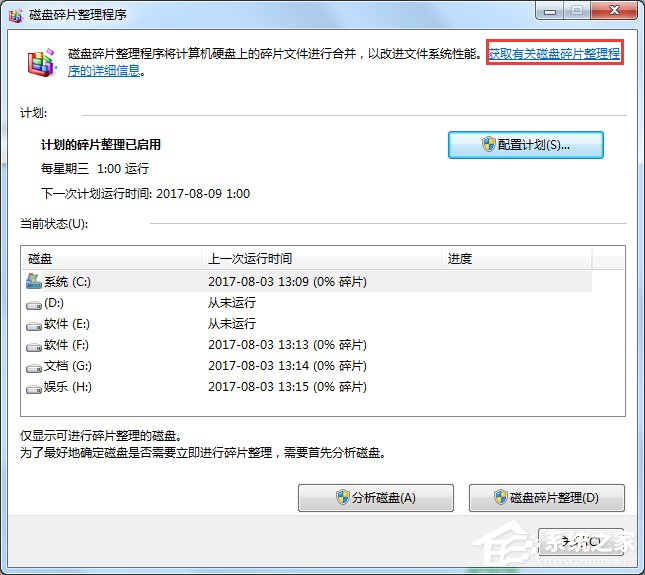
方法五、更改電腦虛擬內(nèi)存
1、由于電腦的反應(yīng),是使用內(nèi)存進(jìn)行數(shù)據(jù)交換而進(jìn)行的,而如果電腦本身的內(nèi)存就小,或者是經(jīng)常運(yùn)行多個(gè)大型程序,這數(shù)據(jù)交換就容易出現(xiàn)滿(mǎn)載也就是內(nèi)存不足,這時(shí)候最有效的是買(mǎi)個(gè)內(nèi)存條擴(kuò)展內(nèi)存;不過(guò),對(duì)于大多數(shù)人,可以使用虛擬內(nèi)存來(lái)解決這個(gè)問(wèn)題。桌面右鍵點(diǎn)擊“計(jì)算機(jī)”,選擇“屬性”。

2、進(jìn)入屬性界面,點(diǎn)擊左上角的“高級(jí)系統(tǒng)配置”,進(jìn)入到系統(tǒng)配置中。

3、進(jìn)入到系統(tǒng)屬性中,點(diǎn)擊“高級(jí)”,在“性能”欄目下,點(diǎn)擊“設(shè)置”。

4、進(jìn)入到設(shè)置里面,點(diǎn)擊“高級(jí)”,在高級(jí)欄目下的虛擬內(nèi)存中,點(diǎn)擊“更改”去更改虛擬內(nèi)存。
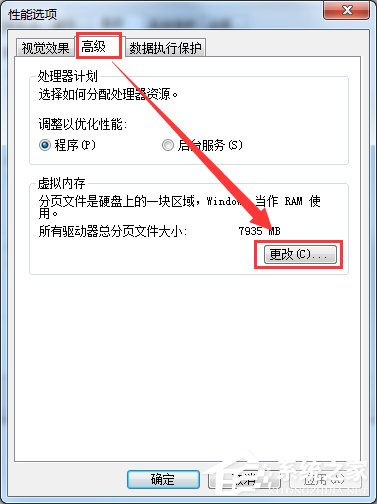
5、這里是更改的關(guān)鍵部分:去掉“自動(dòng)管理所有驅(qū)動(dòng)器的分頁(yè)文件大小”前面的勾√;這里不要選擇C盤(pán),選擇其他剩余內(nèi)存較大不常使用的磁盤(pán),如E盤(pán)或者是D盤(pán)或者是F盤(pán);“自定義大小”中,最小值,可選擇為電腦內(nèi)存大小,最大值可選擇為電腦內(nèi)存的1.5~3倍;查看電腦內(nèi)存方式為,右鍵點(diǎn)擊桌面“計(jì)算機(jī)”,點(diǎn)擊“屬性”就可以查看;輸入完畢,點(diǎn)擊“設(shè)置”,然后點(diǎn)擊“確定”。
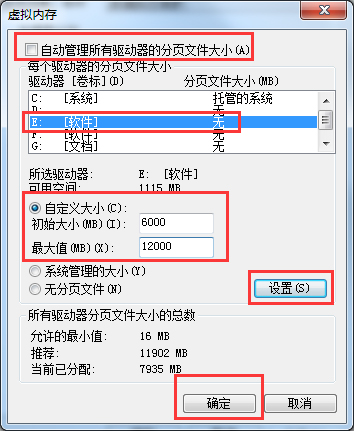
6、提示要是更改生效,需要重啟計(jì)算機(jī),點(diǎn)擊“確定”。
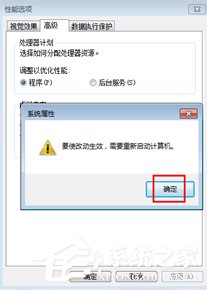
7、返回到性能選項(xiàng)窗口,點(diǎn)擊“應(yīng)用”,然后點(diǎn)擊“確定”。
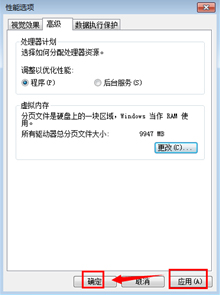
8、最后返回到屬性界面,點(diǎn)擊“確定”關(guān)閉系統(tǒng)設(shè)置。

9、最后提示,要是設(shè)置生效,需要重啟計(jì)算機(jī),點(diǎn)擊“立即重新啟動(dòng)”。若不想立刻啟動(dòng)生效,稍后啟動(dòng)也行。這個(gè)修改虛擬內(nèi)存的操作,在平常狀態(tài)下,改觀是不夠明顯的,因?yàn)殡娔X優(yōu)先使用RAM交換數(shù)據(jù),速度也更快,如果是運(yùn)行大型程序,或者是多個(gè)程序,效果就呈現(xiàn)出來(lái)。
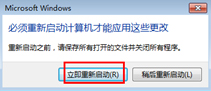
方法六、重裝純凈版系統(tǒng)
以上方式基本就能解決絕大多數(shù)人得出需求,如果覺(jué)得還不夠滿(mǎn)意,追求極致,還有一個(gè)辦法了--重裝系統(tǒng);其實(shí)這個(gè)辦法理論上來(lái)說(shuō)是格式化C盤(pán),進(jìn)行磁盤(pán)清理,刪除C盤(pán)的所有注冊(cè)表,當(dāng)然夠迅速了。為了避免教程累贅,不再詳細(xì)介紹。
以上就是Windows7電腦反應(yīng)變慢的解決方法了,大家只需要按照方法一到方法五操作下來(lái),電腦反應(yīng)速度就能有很大的提升,當(dāng)然如果你還追求更快速度的話(huà),那么只能重裝純凈版系統(tǒng)了。
相關(guān)文章:
1. Kylin(麒麟系統(tǒng)) 同時(shí)掛載USB閃存盤(pán)和移動(dòng)硬盤(pán)的方法及注意事項(xiàng)2. Win11有哪些不能用的軟件?3. Win10電腦打開(kāi)軟件黑屏閃退怎么辦?4. Win10 20H2版本的功能更新安裝失敗怎么辦?5. Win11硬盤(pán)安裝方法介紹 Win11系統(tǒng)硬盤(pán)安裝教程6. 電腦奇偶校驗(yàn)存儲(chǔ)空間故障導(dǎo)致Win10 2004用戶(hù)無(wú)法升級(jí)怎么辦?7. Win10桌面默認(rèn)圖標(biāo)怎么恢復(fù)呢?8. Win11怎么取消開(kāi)機(jī)密碼?Win11開(kāi)機(jī)取消密碼的方法9. Win11桌面沒(méi)有圖標(biāo)怎么解決?Win11桌面沒(méi)有圖標(biāo)解決教程10. Win11退回正版Win10怎么操作?Win11回退Win10教程

 網(wǎng)公網(wǎng)安備
網(wǎng)公網(wǎng)安備